3Dmax教程:贴图材质制作的提示和秘籍
本教程主要目的是为读者提供一些提示和秘籍,帮助读者制作更好看的材质。作者总共总结出十项制作贴图材质的顶级方案与大家分享。
写这篇文章的主要目的是为读者提供一些提示和秘籍,帮助读者制作更好看的材质。这些技巧都是别人教给我和我自己发现的。这些技巧虽不是解决材质问题的唯一方法,但是在这几年里我觉得是最好的方法。

图1
1.什么是材料?
我经常使用“材料”这个词。通常会看到有人给一个模型上了很难看的材质,可是当你看到材质图的时候会觉得更糟糕。实际上材质图看上去好看还是不好看并不重要,只要放到模型上好看就行了。
然而,检查材质比较好的方法是看材质图,看看能不能认出是什么材质(例如金属,石头,橡胶等);或者认出是模型的哪一部份被展开了。

图2
当在处理最新的和次世代材料的时候(比如奇异的贴图和效果),这种方法就显得有些吃力了。不管怎么说,只要你能认出那些材质,那么几乎可以说放到模型上也会好看。要是认不出,那么你认为的所谓金属效果实际上只是一堆混乱的颜色和像素。(使用纯照片素材很容易引起这些问题,后面会进一步解释。)
除了一张好的漫反射贴图以外,一张高光图也起很大的作用。有些工具能帮你制作高光贴图,不过可以控制的选项很少,特别是用多种材料制作一种材质贴图或发光文字的时候。
要是你想制作高光贴图,Photoshop是最好的选折。
你可以用蒙板来隔离保留区域。如果材质包含白色的文字,你可以很方便地使用蒙板来调整效果。
上面的图用混凝土和金属这两种简单的材料来制作出高光效果。分别进行了色阶(level)调整。你也可以用亮度(brightness)和对比度(contrast)来调整,不过色阶(level)具有更多的选项。
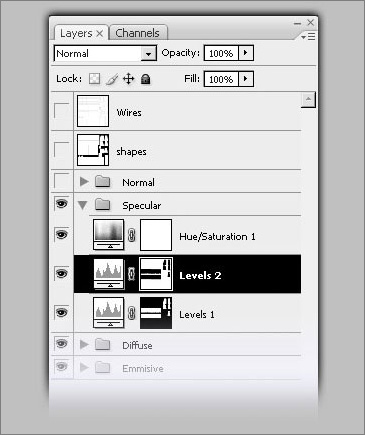
图3
2.基本材料
在处理材质的时候,最好从简单的材料开始。做金属的时候,就建立单色金属材料,然后可以在上面添加破损效果。
最好把基本材质保存起来。这样,当你需要建立相似材质的时候只要在基本材质上进行修改。
这在效果图和建筑物的时候特别见效。由基本材料开始制作材质里面的不同材料可以帮助你做出合适的材质。当每一部份都有了正确的材料,接着你就可以开始添加细节了。
相关文章

3DMax老是崩溃该怎么办? 3DMax崩溃常见的5种处理方案
3DMax老是崩溃该怎么办?3DMax是比较常用的软件,想要渲染文件,但是经常崩溃,该怎么办呢?下面我们就来看看3DMax崩溃常见的5种处理方案2023-10-12
3dmax怎么做鸡蛋? 3DMAX建模剥开一半鸡蛋模型的技巧
3dmax怎么做鸡蛋?经常使用3dmax建模,想要建模一个鸡蛋,该怎么创建呢?下面我们就来看看3DMAX建模剥开一半鸡蛋模型的技巧,详细请看下文介绍2022-07-08 3DMax软件是非常出色的三维场景创作软件,不仅建模方面很出色,还能制作一些好看的字体,今天小编给大家带来了3DMax制作发光字体的方法,感兴趣的不妨来看看吧2022-06-09
3DMax软件是非常出色的三维场景创作软件,不仅建模方面很出色,还能制作一些好看的字体,今天小编给大家带来了3DMax制作发光字体的方法,感兴趣的不妨来看看吧2022-06-09 使用3DMax建模的小伙伴来自各行各业,大家需要建模的物体各不相同,其中有房屋也有室内,或者一些器皿,今天小编教大家怎么创建杠铃模型,需要的用户可以来参考一下哦2022-05-25
使用3DMax建模的小伙伴来自各行各业,大家需要建模的物体各不相同,其中有房屋也有室内,或者一些器皿,今天小编教大家怎么创建杠铃模型,需要的用户可以来参考一下哦2022-05-25 3Dmax怎么做线条框架字体?3Dmax中输入的立体文字,想要晶格化去实体效果,该怎么将文字线条化呢?下面我们就来看看3Dmax立体字线条化的技巧2022-04-01
3Dmax怎么做线条框架字体?3Dmax中输入的立体文字,想要晶格化去实体效果,该怎么将文字线条化呢?下面我们就来看看3Dmax立体字线条化的技巧2022-04-01
3Dmax怎么创建3d网格球形吊灯? 3D造型球灯模型的设计方法
3Dmax怎么创建3d网格球形吊灯?很多样品房都用一些吊灯来装饰,球形吊灯也很常见,今天我们就来看看3D造型球灯模型的设计方法,详细请看下文介绍2022-02-10
3dmax怎么制作建筑生长动画? 3dmax建筑生长动画制作过程
3dmax怎么制作建筑生长动画?3dmax创建的建筑模型,建模完成后,怎么做成动画效果呢?下面我们就来看看3dmax建筑生长动画制作过程2022-01-06 3DMAX怎么创建半透窗帘?3DMAX中想要建模半透明的窗帘,窗帘怎么添加透明度呢?下面我们就来看看3dmax建模窗帘模型的技巧,详细请看下文介绍2021-11-15
3DMAX怎么创建半透窗帘?3DMAX中想要建模半透明的窗帘,窗帘怎么添加透明度呢?下面我们就来看看3dmax建模窗帘模型的技巧,详细请看下文介绍2021-11-15 3DMAX怎么建模一堆苹果?3DMAX经常建模一些模型,想要建模一堆苹果,该怎么创建三维立体的苹果呢?下面我们就来看看3dmax画立体苹果的技巧2021-10-11
3DMAX怎么建模一堆苹果?3DMAX经常建模一些模型,想要建模一堆苹果,该怎么创建三维立体的苹果呢?下面我们就来看看3dmax画立体苹果的技巧2021-10-11 3dmax怎么建模舒服的躺椅模型?3dmax中想要建模躺椅,该怎么创建舒服的躺椅模型,该怎么操作呢?下面我们就来看看3dmax躺椅建模技巧,详细请看下文介绍2021-08-13
3dmax怎么建模舒服的躺椅模型?3dmax中想要建模躺椅,该怎么创建舒服的躺椅模型,该怎么操作呢?下面我们就来看看3dmax躺椅建模技巧,详细请看下文介绍2021-08-13












最新评论